|
1
Imposta come colore di primo
piano #d4e8f6
Colore di sfondo #2c435e
Crea un gradiente di primo piano
stile Radiale con queste
impostazioni
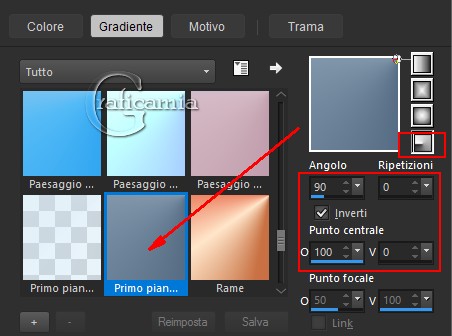
2
Apri una tela trasparente
860x720
Riempi la tela con il gradiente
3
Apri JHanna_548 background
Modifica copia
Ritorna al tuo lavoro - modifica
incolla come nuovo livello
4
Metti la modalità di miscelatura
a Luminanza esistente
5
Effetti - effetti di bordo -
aumenta di più
metti l'opacità a 70
6
Effetti - effetti 3D sfalza
ombra - colore nero
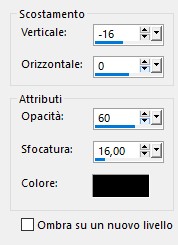
7
Ripeti lo sfalza ombra con
Verticale 16 resto come prima
8
Livelli nuovo livello raster
Selezioni - seleziona tutto
9
Apri Abstract Colorful
Background Vector Graphic
Modifica copia
Ritorna al tuo lavoro - Modifica
incolla nella selezione
Selezioni - deseleziona
10
Metti la modalità di miscelatura
a Luminanza esistente
11
Effetti - effetti di bordo
aumenta
12
Effetti - Plugin - Filter Forge
2 - Creative / Wave Blur
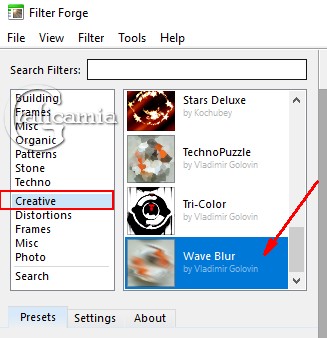
13
Effetti - Plugin - MuRa's
Meister / Perspective Tiling
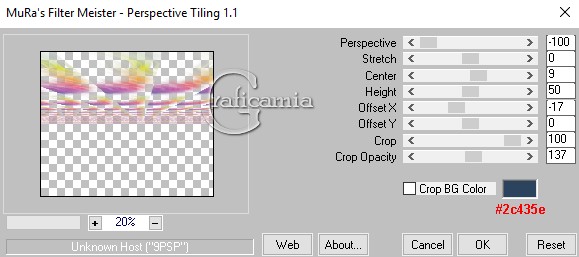
14
Immagine capovolgi (tira in giù
in modo da coprire la metà
inferiore dell'immagine)
15
Regola sfocatura - sfocatura
gaussiana raggio 5
16
Effetti - effetti di bordo
aumenta
17
Livelli duplica
Livelli unisci - unisci giù
18
Livelli nuovo livello raster
19
Selezioni - carica selezione da
disco - Arasimages
TimeforSkating
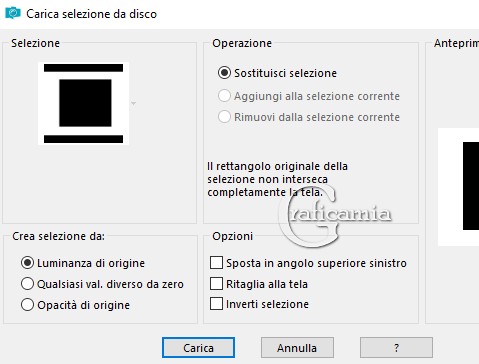
20
Apri SnowyBG
Modifica copia
Ritorna al tuo lavoro - modifica
incolla nella selezione
21
Abbassa l'opacità a 70
22
Effetti - effetti di bordo -
Aumenta di più
Selezioni - deseleziona
23
Immagine aggiungi bordatura 3
pixel simmetriche colore #ffffff
24
Immagine aggiungi bordatura 5
pixel simmetriche colore #000000
25
Con la bacchetta magica
seleziona il bordino di 5 pixel
Nella tavolozza dei materiali
metti come primo piano il motivo
argento Silverpunk
Riempi la selezione con il
motivo
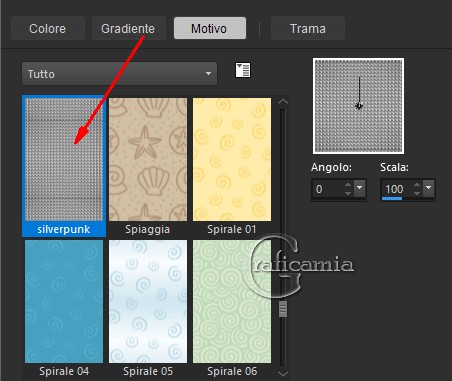
26
Effetti - effetti di bordo
aumenta
Selezioni - deseleziona
27
Rimetti come colore di primo
piano #d4e8f6
Colore di sfondo #2c435e
Crea un gradiente stile lineare
con queste impostazioni
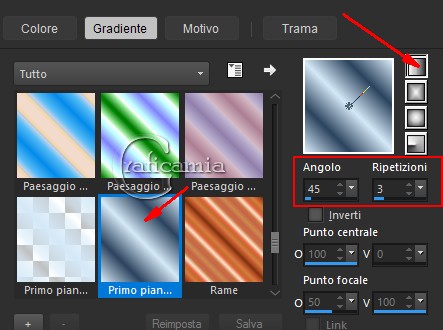
28
Immagine aggiungi bordatura 30
px simmetriche colore #ffff00
29
Con la bacchetta magica
seleziona il bordo di 30 px
Riempi la selezione con il
gradiente
30
Effetti - Plugin - Graphics Plus
/ Cross Shadow
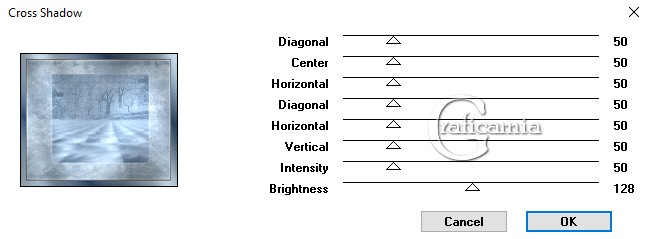
31
Selezioni - deseleziona
32
Immagine aggiungi bordatura 5 px
simmetriche colore #ffffff
33
Con la bacchetta magica
seleziona il bordo di 5 px
nella tavolozza dei materiali
rimetti il motivo Silverpunk
e riempi la selezione
34
Effetti - effetti di bordo
aumenta
Selezioni - deseleziona
35
Immagine aggiungi bordatura 3
pixel colore #ffffff
36
Aggiungi il tuo nome o watermark
37
Livelli unisci - unisci visibile
Salva in formato jpg chiamandolo
sfondo
38
Apri 0_70w74_a01dd0a5L
Modifica copia
Ritorna al tuo lavoro - modifica
incolla come nuovo livello
39
Con lo strumento puntatore
allarga il merletto sui 4 lati
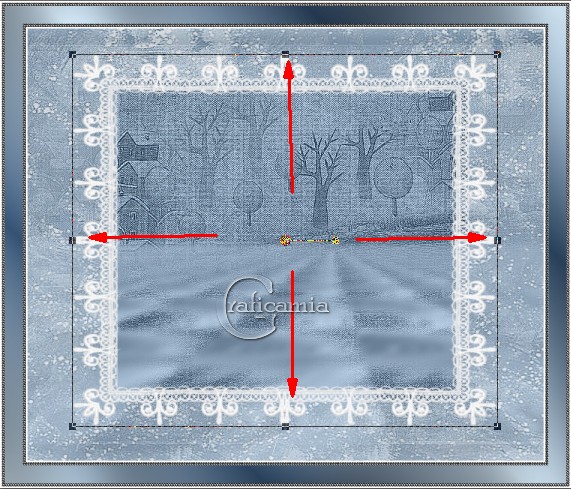
40
Oggetti allinea centra nella
tela
Premi M per disattivare il
puntatore
41
Effetti - effetti di bordo
aumenta
42
Effetti - effetti 3D sfalza
ombra - colore #2c435e

43
Apri Star Tree - modifica copia
Ritorna al tuo lavoro - modifica
incolla come nuovo livello
44
Posizionalo alla sinistra dentro
alla cornice di pizzo - cancella
l'eccesso
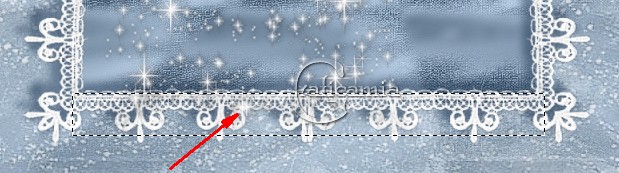
45
Regola messa a fuoco - metti a
fuoco
46
Apri skates png.
modifica copia
Ritorna al tuo lavoro - modifica
incolla come nuovo livello
47
Sposta i pattini verso il basso
a sinistra all'interno del bordo
di pizzo
48
Con lo strumento penna impostato
su stile di lineaa Vyp_point
larghezza 2
con il colore bianco traccia una
linea dal pattino sinistro al
bordo di pizzo superiore

49
fai la stessa cosa con il
pattino destro
Converti in livello raster

50
Effetti - effetti 3D sfalza
ombra - colore nero
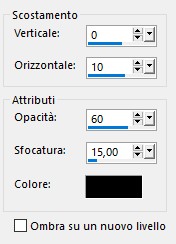
51
Apri SkateBows.png
modifica copia
Ritorna al tuo lavoro - modifica
incolla come nuovo livello
52
Posizionalo in alto delle linee
tratteggiate
53
Apri il tube
woman_832_franiemargot
modifica copia
Ritorna al tuo lavoro - modifica
incolla come nuovo livello
54
Posiziona la donna a destra
Regola messa a fuoco / metti a
fuoco
55
Con lo strumento cambia colore e
con il colore #ffffff clicca 1
volta sul cappotto per cambiare
il colore
56
Effetti - effetti 3D sfalza
ombra - colore nero
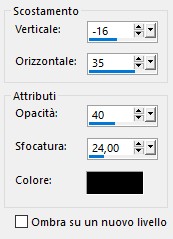
57
Apri SCR57.png
modifica copia
Ritorna al tuo lavoro - modifica
incolla come nuovo livello
58
Posizionalo in alto a sinistra
Regola messa a fuoco - metti a
fuoco
59
Effetti - effetti 3D sfalza
ombra - colore nero - come al
passo 56
60
Chiudi il livello di sfondo
61
Rimani posizionata sul livello
superiore
Livelli unisci - unisci visibile
Sala in formato png chiamandolo
strato superiore
62
Apri Animation Shop
63
Apri lo sfondo che hai salvato
prima
Duplicalo fino ad avere 36
fotogrammi in tutto

64
Clicca sul primo fotogramma per
selezionarlo
Modifica seleziona tutto
65
Apri la gif big bg snow
Clicca sul primo fotogramma per
selezionarlo
Modifica - seleziona tutto
Modifica copia
66
vai al tuo sfondo modifica
incolla nel fotogramma
selezionato e mettila
all'interno della prima cornice
Io l'ho incollata 5 volte per
ottenere l'effetto che mi
piaceva
67
Apri lo strato superiore che hai
salvato
Modifica / Propaga e incolla
Modifica copia
68
vai al tuo sfondo
modifica incolla nel fotogramma
selezionato
posizionala con da immagine
finale
assicurati che le gambe della
donna tocchino il bordo
inferiore della cornice interna
69
Controlla l'animazione e se
tutto va bene
70 Salva in formato Gif
Nota: Se questo lavoro è troppo
grande lo puoi ridimensionare
andando su:
Animazione / riduci animazione
****************************************
Eseguito da Vincent43


Le mie traduzioni sono
registrate su:

Copyright©2016-Webmaster
Graficamia |